远程桌面连接时提示终端服务器超出了最大允许连接数解决方法小结
作者:
这几天频繁的远程登陆服务器,由于没有及时注销或者其他情况,早上再次登陆时系统提示:终端服务器超出了最大允许连接数。
解决这个现像的办法很多,如果马上需要登陆服务器,最easy的方法是:
开始——运行中输入:mstsc /console /v:192.168.12.241:3389
原因:用远程桌面链接登录到终端服务器时经常会遇到“终端服务器超出最大允许链接数”诸如此类错误导致无法正常登录终端服务器,引起该问题的原因在于终端服务的缺省链接数为2个链接,并且当登录远程桌面后如果不是采用注销方式退出,而是直接关闭远程桌面窗口,那么实际上会话并没有释放掉,而是继续保留在服务器端,这样就会占用总的链接数,当这个数量达到最大允许值时就会出现上面的提示。如何避免?
开始——运行——gpedit.msc 计算机配置——管理模板——windows组件——终端服务
1. 修改终端服务
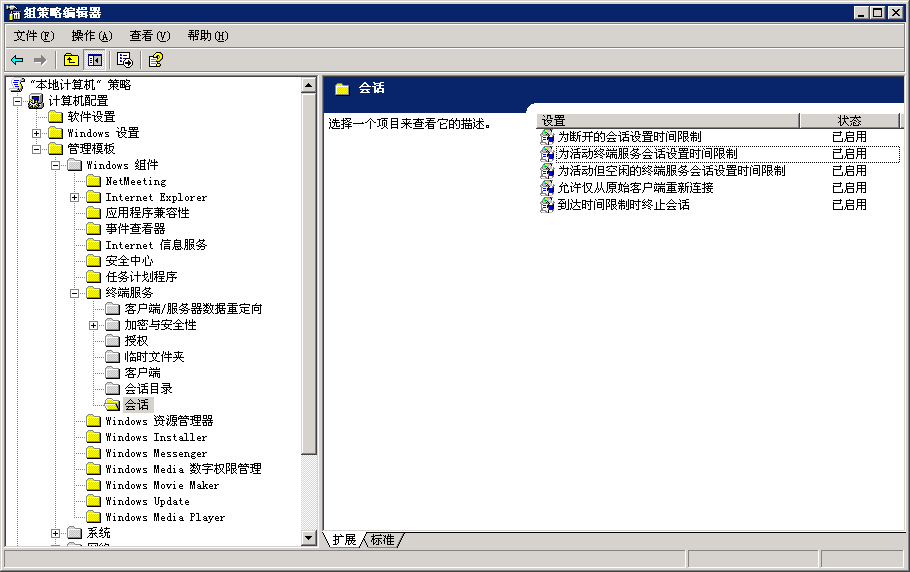
2. 增加最多链接数
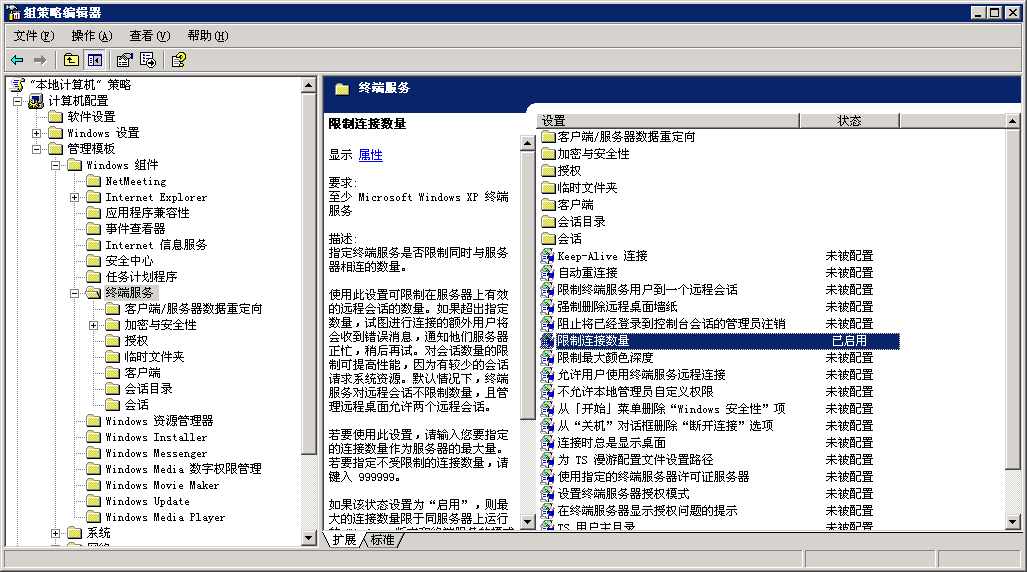
3. 改变远程终端模式(这一项不建议配置)

远程超出最大连接数
运行:services.msc,启用license logging。

打开win2k3的控制面板中的"授权",点"添加许可",输入要改的连接数。

别忘了添加完毕后再关闭 License Logging。
开始-运行-gpedit.msc-计算机配置-管理模板-windows组件-终端服务-会话
右边窗口选择 为断开的会话设置时间限制 -选择已启用,选择一个时间
小技巧:
如果是个人使用,可以为每个人创建一个用户,退出的时候用注销而不是直接关闭的方法。
复制代码 代码如下:
开始——运行中输入:mstsc /console /v:192.168.12.241:3389
原因:用远程桌面链接登录到终端服务器时经常会遇到“终端服务器超出最大允许链接数”诸如此类错误导致无法正常登录终端服务器,引起该问题的原因在于终端服务的缺省链接数为2个链接,并且当登录远程桌面后如果不是采用注销方式退出,而是直接关闭远程桌面窗口,那么实际上会话并没有释放掉,而是继续保留在服务器端,这样就会占用总的链接数,当这个数量达到最大允许值时就会出现上面的提示。如何避免?
开始——运行——gpedit.msc 计算机配置——管理模板——windows组件——终端服务
1. 修改终端服务
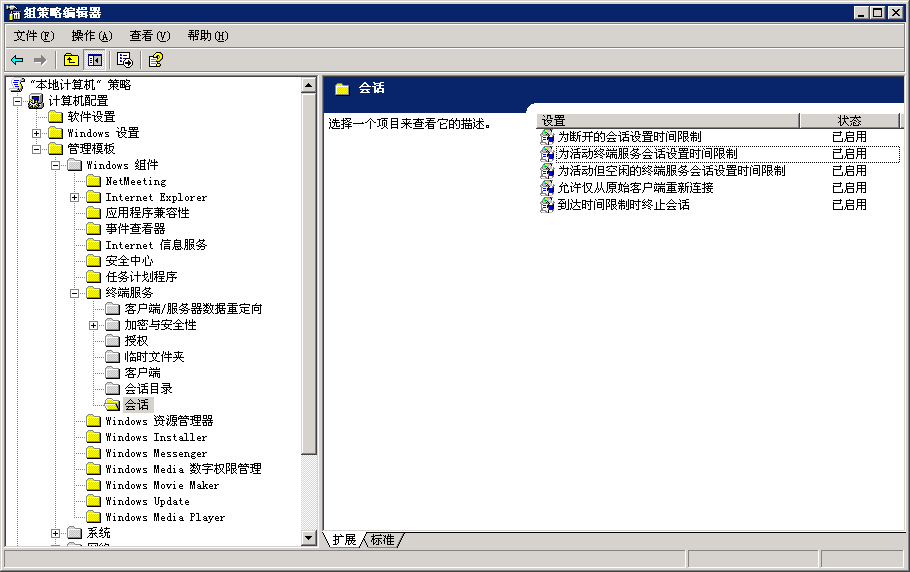
2. 增加最多链接数
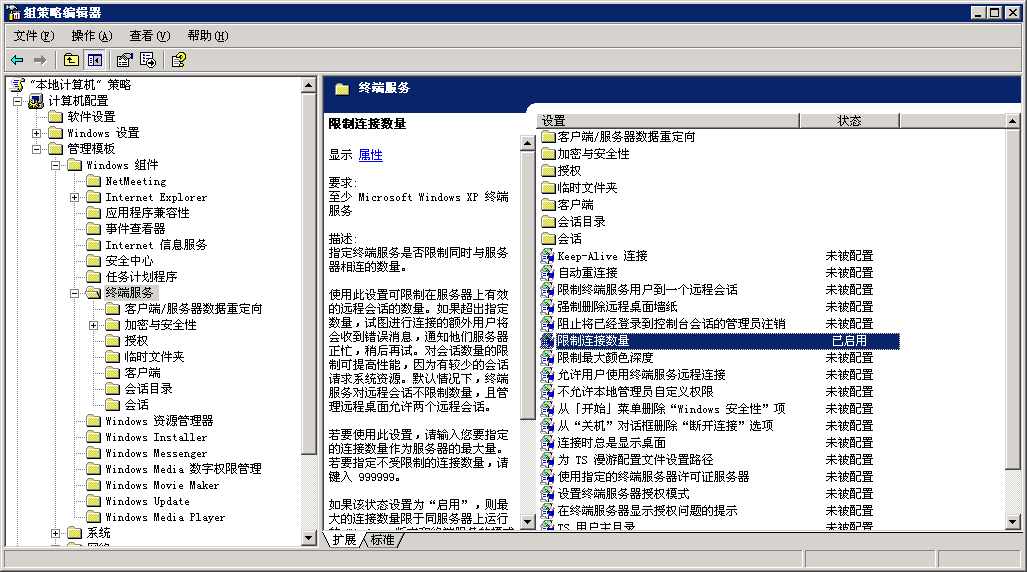
3. 改变远程终端模式(这一项不建议配置)

远程超出最大连接数
运行:services.msc,启用license logging。

打开win2k3的控制面板中的"授权",点"添加许可",输入要改的连接数。

别忘了添加完毕后再关闭 License Logging。
开始-运行-gpedit.msc-计算机配置-管理模板-windows组件-终端服务-会话
右边窗口选择 为断开的会话设置时间限制 -选择已启用,选择一个时间
小技巧:
如果是个人使用,可以为每个人创建一个用户,退出的时候用注销而不是直接关闭的方法。
